
애플이 더 큰 화면으로 iPhone 6 및 6 Plus를 처음 선보였을 때, 한 손으로 기기를 사용할 때 화면 상단에 더 쉽게 도달 할 수있는 접근성 기능도 도입했습니다. 그러나이 기능의 존재를 모르는 사람이 몇 명인지, 또는 기능이 발견 될 때 일종의 버그라고 생각하는 것은 놀라운 일입니다. 사용 방법과 마음에 들지 않으면 끄는 방법은 다음과 같습니다.
관련 : 태블릿은 노트북을 죽이지 않지만 스마트 폰은 태블릿을 죽입니다
대부분의 사람들은 더 큰 화면을 가진 전화를 선호하는 것 같습니다. 심지어이 큰 전화는 때때로 태블릿 판매를 밀어냅니다. 그럼에도 불구하고, 더 큰 휴대폰은 단점이없이 제공되지 않습니다. 그 중 하나는 한 손으로 사용하기가 조금 더 어렵다는 것입니다. 접근성 기능을 입력하십시오.
접근성을 사용하는 방법
도달 가능성을 사용하는 것은 쉽지 않았습니다. 앱, 설정 화면 또는 홈 화면에 관계없이보고있는 화면에 관계없이 사용할 수 있습니다.
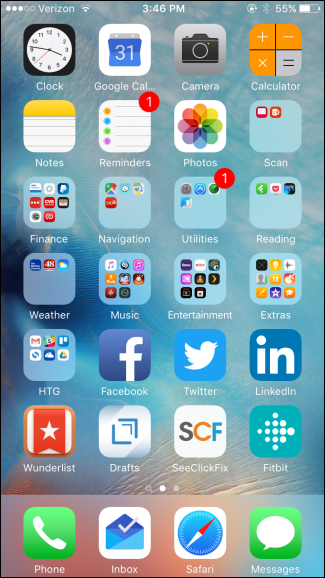
홈 버튼을 두 번 두드리기 만하면됩니다. 실제로 버튼을 누르지 마십시오. 단 두 번만 누르면됩니다. 화면이 반 정도 아래로 미끄러 져서 엄지 손가락이 닿기 쉬운 곳에을 올려 놓습니다. 화면이이 위치에있는 동안 알림 센터 또는 오늘보기를 아래로 끌 수도 있습니다.
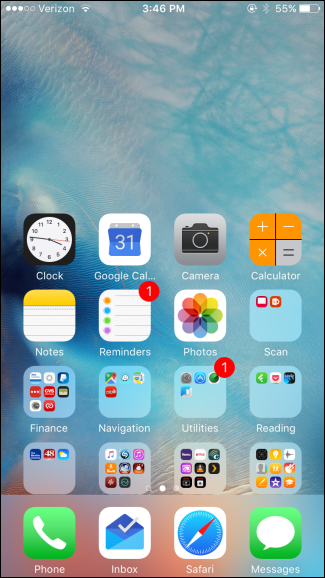
동작을 선택할 때마다 (아이콘을 탭하거나 메뉴를 선택하는 등) 화면이 원래 위치로 돌아갑니다. 홈 버튼을 다시 두 번 눌러 화면을 다시 원래 위치로 보낼 수도 있습니다.
접근성을 비활성화하는 방법
도달 가능성을 사용하지 않고 방해가되는 경우 쉽게 사용 중지 할 수 있습니다. 설정 앱을 시작하고 일반을 탭하십시오.
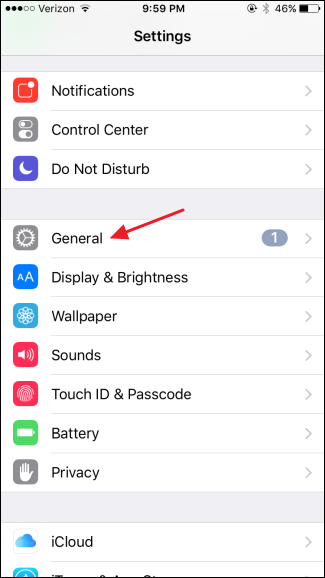
일반 설정 페이지에서 접근성을 누릅니다.

접근성 옵션 페이지에서 조금 아래로 스크롤하여 접근성 토글을 끕니다.
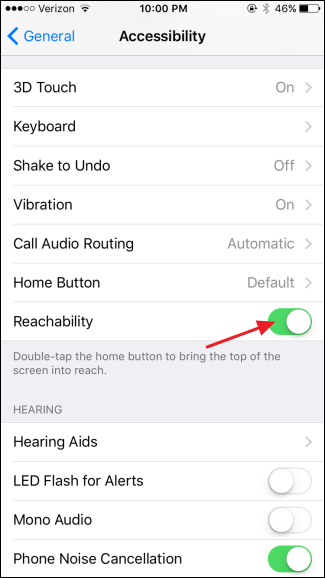
익숙해지면 화면이 미끄러지는 이유를 알면 유용한 기능이지만 큰 손이 있거나 마음에 들지 않는 경우 도달 가능성을 사용 중지하는 것이 간단합니다.









